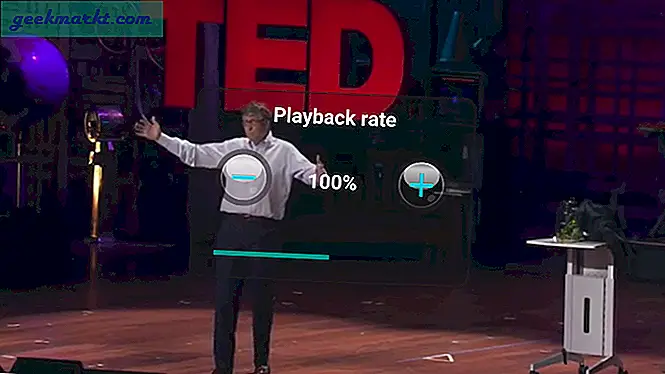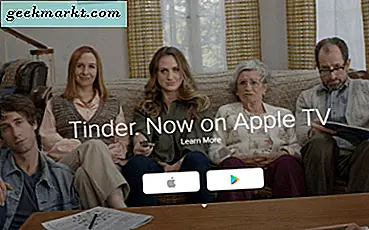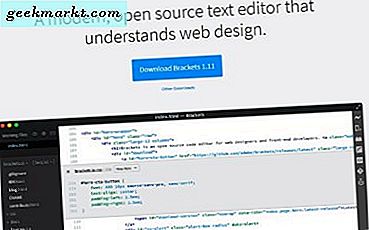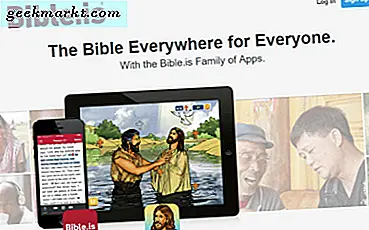Selain memungkinkan Anda menghubungkan banyak perangkat, jaringan lokal sangat berguna untuk berbagai hal sepertiberbagi file antara dua komputer, melihat apa yang dijelajahi pengguna lain di jaringan Anda, dari jarak jauh masuk ke router Anda, dll. Untuk melakukan semua hal itu, Anda harus mengetahui alamat IP perangkat terlebih dahulu.
Apa sebenarnya alamat IP itu?
Jika teman Anda ingin mengirimi Anda kartu pos, mereka akan menanyakan alamat rumah atau kantor Anda. Demikian pula, PC Anda memiliki "alamat IP" yang merupakan pengenal uniknya di jaringan perangkat. Perangkat lain merujuk ke sistem menggunakan alamat IP ini.
PC Anda diberikan alamat IP pribadi saat Anda terhubung ke perangkat lain (misalnya: router). Secara bersamaan, saat perangkat Anda terhubung ke Internet, alamat IP tambahan yang dikenal sebagai IP Publik ditetapkan padanya. IP publik ini disediakan oleh ISP Anda (Penyedia Layanan Internet) dan unik. Alamat IP lokal (juga disebut IP internal atau IP pribadi) berbeda dari alamat IP publik (juga dikenal sebagai IP publik).
Jadi, perangkat apa pun yang terhubung ke Internet memiliki dua alamat IP.
- Alamat IP eksternal atau IP Publik (terlihat seperti 79.343.34.11)
- Alamat IP internal atau IP Pribadi (terlihat seperti 192.168.1.100)
IP publik sama untuk semua perangkat di jaringan Anda. Misalnya, jika ada tiga perangkat, desktop, laptop, dan ponsel cerdas yang terhubung ke router Anda. Ketiganya akan memiliki satu alamat IP publik yang ditetapkan oleh ISP Anda ke router. Biasanya Anda dapat menemukan alamat IP publik dengan menelusuri "Apa alamat IP saya"Di Google.
Sebaliknya, alamat IP pribadi berbeda untuk setiap perangkat di jaringan Anda. Alamat IP pribadi dapat berupa apa saja antara 10.0.0.0 - 10.255.255.255, 172.16.0.0 - 172.31.255.255, dan 192.168.0.0 - 192.168.255.255. Biasanya, sebagian besar router menetapkan alamat IP seri 192.168.0.0 untuk perangkat di jaringan lokal. Jadi, jika komputer Anda memiliki alamat IP pribadi 192.168.1.100 maka ponsel cerdas Anda mungkin memiliki 192.168.1.101 dan seterusnya.
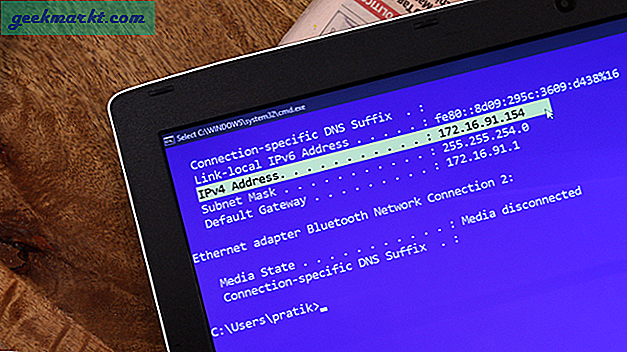
Dalam artikel ini, kami akan menyebutkan berbagai cara untuk menemukan alamat IP perangkat Anda, bisa Ubuntu, Windows, MacOS, Android atau iOS. Jika Anda ingin mengetahui alamat IP perangkat apa pun di jaringan Anda, silakan lihat artikel kami tentang Cara Menemukan Alamat IP perangkat apa pun di dalam jaringan.
Terkait:5 Cara Untuk Menendang Orang Keluar dari Jaringan WiFi Anda
Temukan Alamat IP Perangkat Anda Saat Ini
1. Windows 10/8/7
Untuk melihat alamat IP pada Windows melalui GUI, Anda perlu membuka Control Panel. Untuk melakukannya, ketik “Panel kendaliDi menu Start Windows dan klik di atasnya.
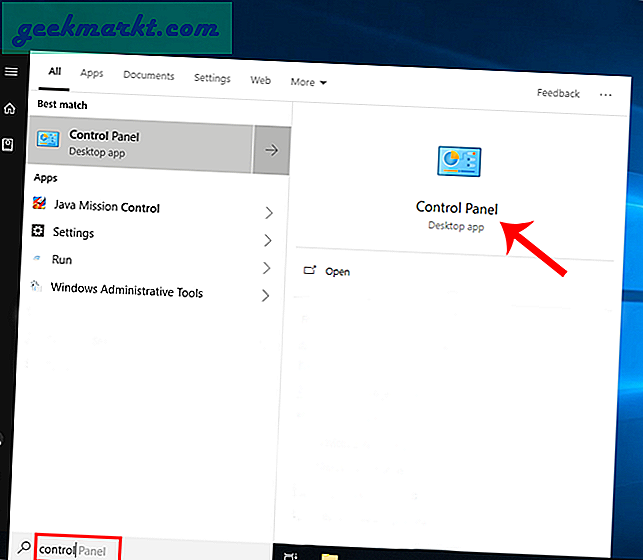
Setelah Anda membuka Menu Panel Kontrol, navigasikan ke "Lihat Status Jaringan dan tugas“. Itu ada di bawah Jaringan dan Internet. Klik tautan untuk membuka menu jaringan aktif.
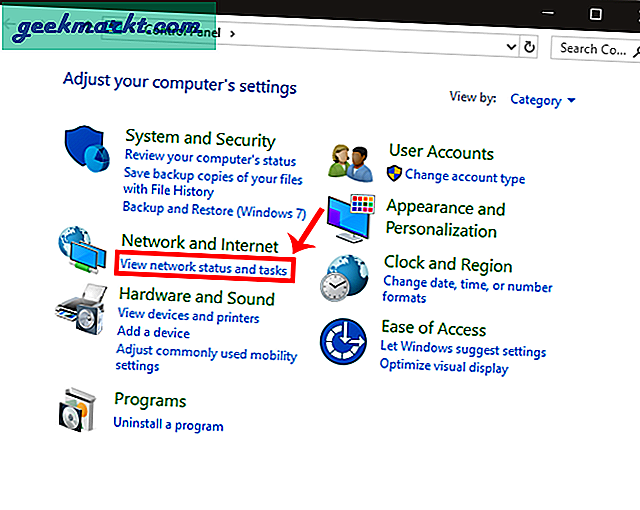
Di layar berikutnya, Anda akan dapat melihat jaringan aktif Anda tepat di bawah tajuk "Lihat jaringan aktif Anda". Klik nama Anda sayakoneksi internet. Dalam hal ini, saya terhubung ke Wi-Fi sehingga jaringan aktif saya haruslah nama Wi-Fi. Klik tautan di samping label Koneksi.
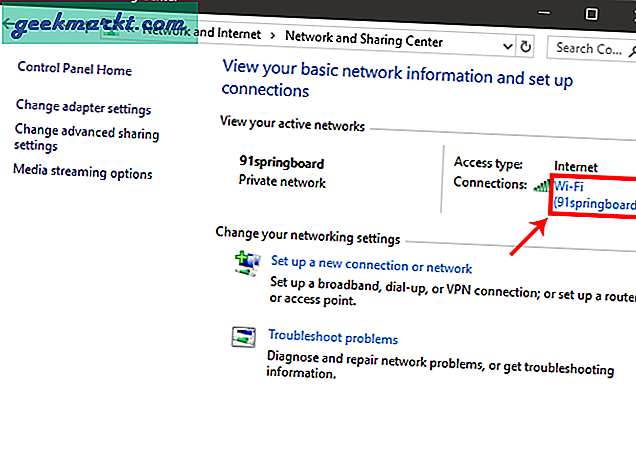
Setelah Anda melihat pop-up, klik "Detail"Untuk membuka Detail Jaringan.
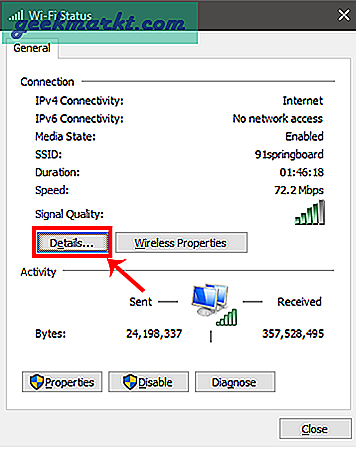
Di jendela ini, Anda dapat menemukan alamat IP lokal Anda di samping "Alamat IPv4" Properti.
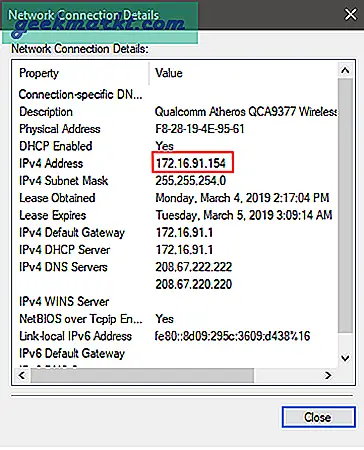
Cara memeriksa Alamat IP menggunakan cmd
Sebagai alternatif, Anda juga dapat melakukannya melaluigaris komando dan itu hanya proses dua langkah. PertamaBuka Command Prompt, dengan mengetik 'cmd' di menu Start Windows dan tekan Enter.
Jendela hitam akan muncul, ketik perintah berikut dan tekan tombol enter.
ipconfig
Sekarang, Anda perlu mencari koneksi yang aktif. Seharusnya, dalam kasus saya, itu akan menjadi "Adaptor LAN nirkabel Wi-Fi“. Jika Anda terhubung melalui kabel LAN, maka itu harus adaptor Ethernet LAN.
Dalam koneksi aktif, Anda akan menemukan "Alamat IPv4" yang akan mencantumkan alamat IP Anda.
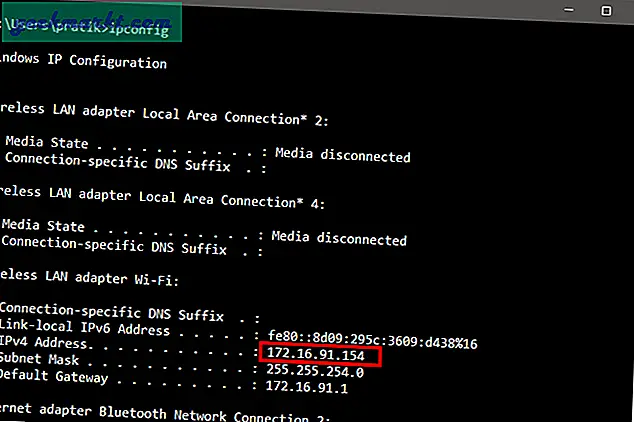
2. Bagaimana cara memeriksa Alamat IP di Ubuntu
Jika Anda menggunakan OS berbasis Linux seperti Ubuntu, ada beberapa cara sederhana untuk melihat alamat IP Anda. Mari kita mulai dengan metode GUI. Buka ikon Jaringan di sudut kanan atas dan ketuk di atasnya. Ini akan membuka baki yang menampilkan Koneksi Jaringan.
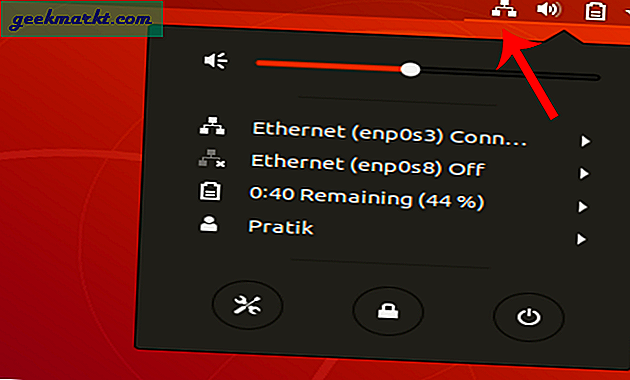
Klik pada koneksi aktif dan ketuk Pengaturan Kabel dari drop-down.
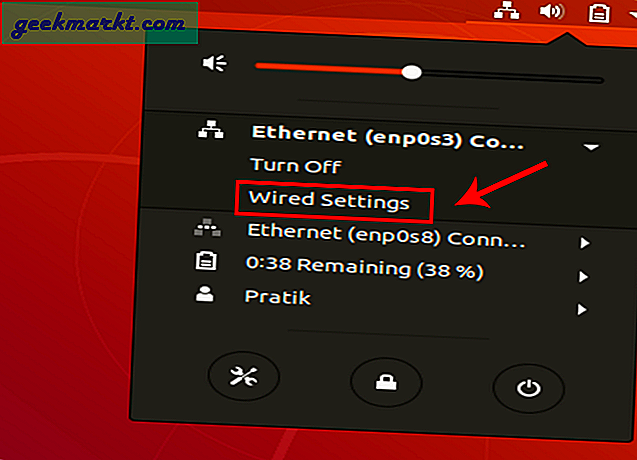
Setelah kotak dialog terbuka, klik ikon Pengaturan tepat di samping penggeser Nyala / Mati.
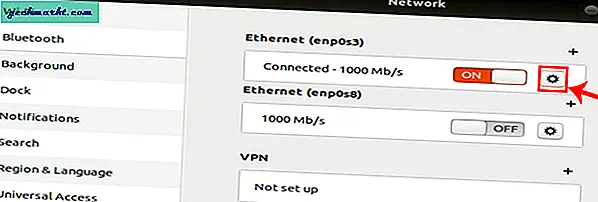
Mengklik ikon Pengaturan akan membuka kotak dialog lain. Di sini, Anda dapat melihat alamat IP Anda tepat di bawah kecepatan Link.
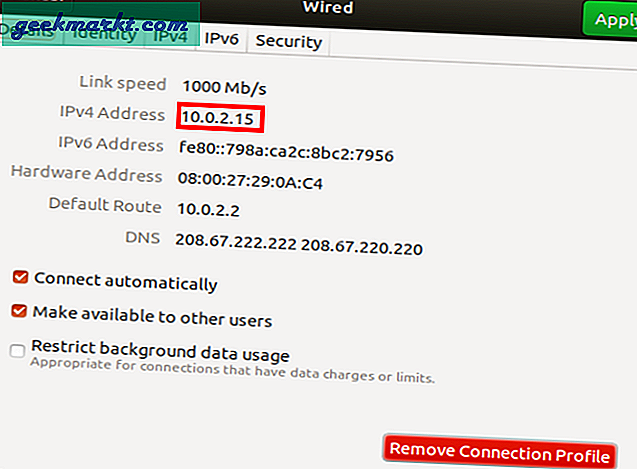
Cara memeriksa alamat IP di Ubuntu melalui Terminal
Untuk melihat alamat IP Anda melalui baris perintah, Anda perlu menjalankan satu perintah. Untuk melakukan itu, pertama buka terminal. Klik kanan di mana saja di desktop dan pilih "Buka Terminal".
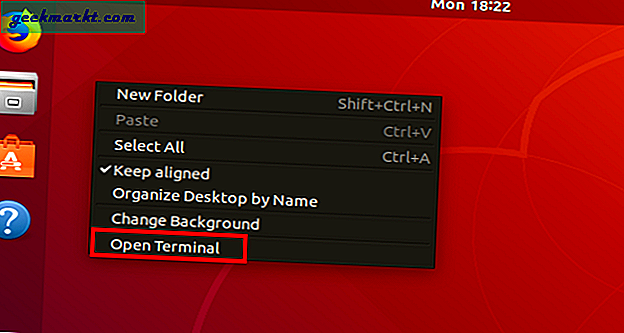
Ini akan membuka baris perintah untuk Anda. Ketik perintah berikut untuk menampilkan Informasi Jaringan. Alamat IP ditulis di sebelah kata "inet".
ifconfig
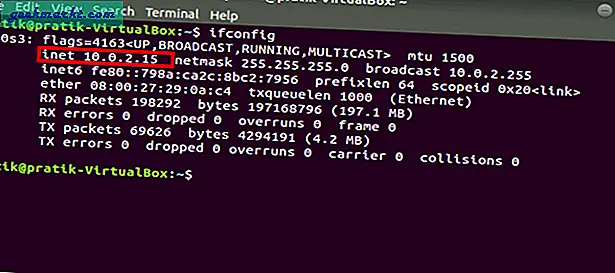
2. Cara memeriksa Alamat IP di macOS
Jika Anda menggunakan Mac, opsi untuk melihat alamat IP sangat mirip dengan Unix. Untuk melihat IP melalui GUI, Anda harus membuka System Preferences terlebih dahulu. Untuk melakukan itu, Anda dapat mengklik ikon Apple di sudut kiri atas.
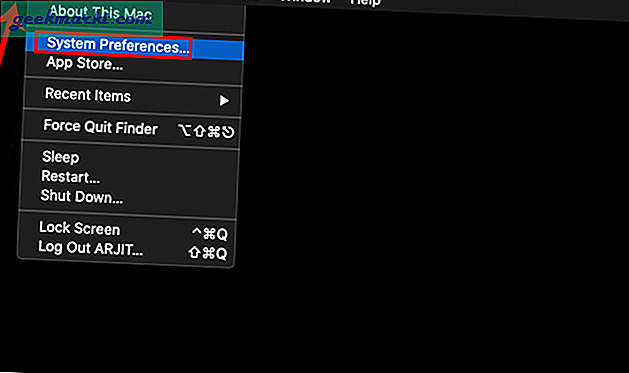
Atau, Anda dapat menekan Cmd + Space untuk membuka pencarian Spotlight dan mengetik "Preferensi Sistem"Di dalamnya. Setelah hasil pencarian selesai, klik System Preferences untuk membuka menu.
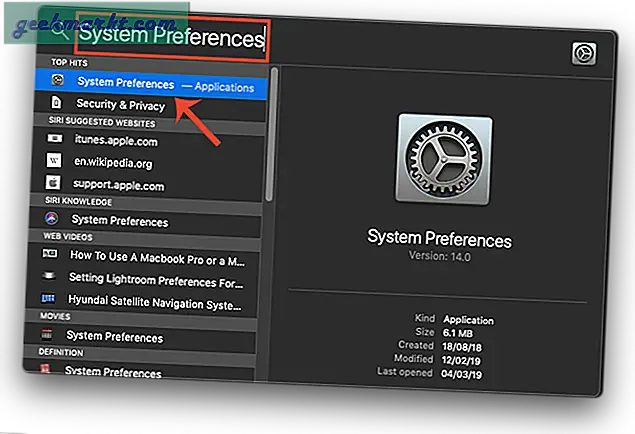
Setelah jendela System Preference terbuka, navigasikan ke Jaringan ikon dan klik di atasnya.
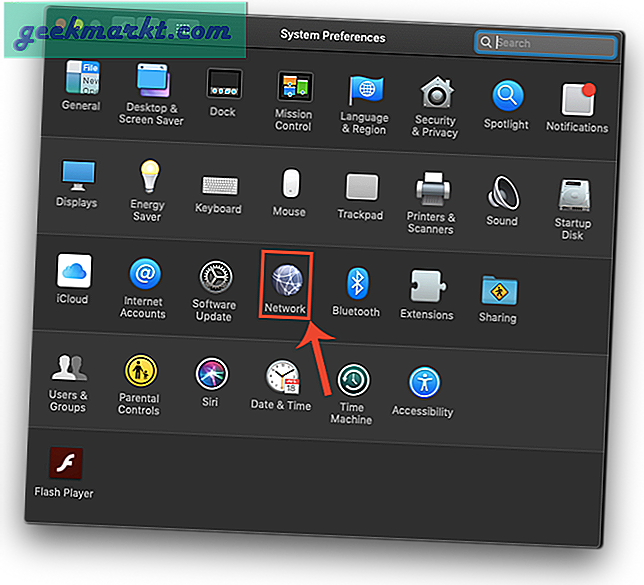
Ini membuka Tab Jaringan di mana Anda akan menemukan semua koneksi Anda. Anda perlu menavigasi ke koneksi aktif (Wi-Fi dalam kasus saya). Pastikan tab Wi-Fi dipilih, dan klik Maju tombol.
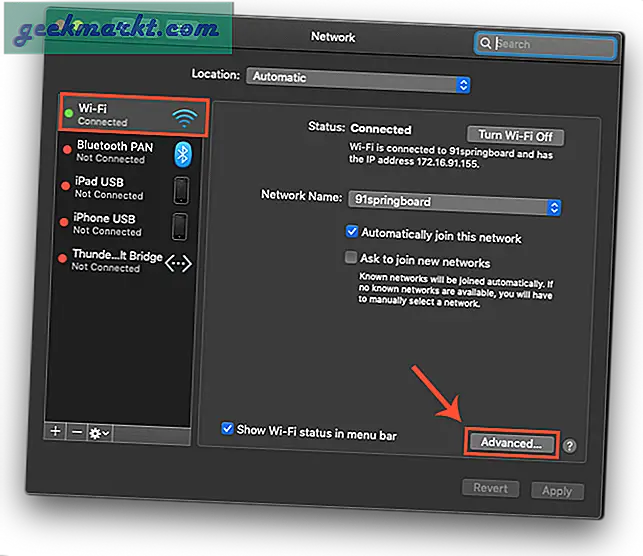
Sekarang, saat kotak dialog Advanced terbuka, navigasikan keTCP / IP tab. Di sini, Anda dapat melihat alamat IP di samping label Alamat IPv4.
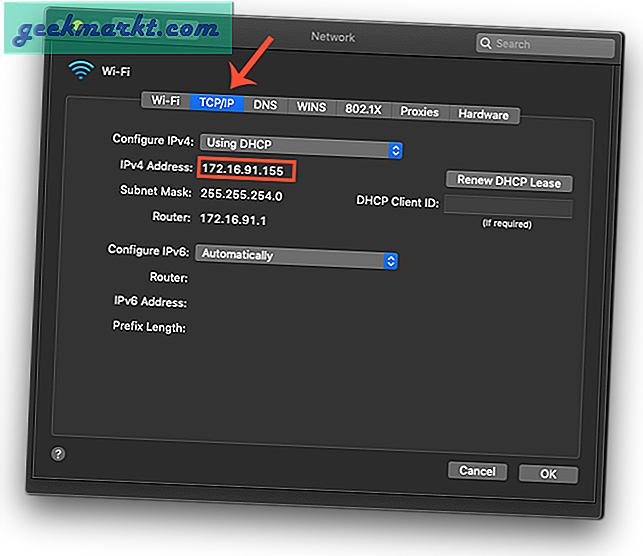
Cara memeriksa Alamat IP di Mac Menggunakan Terminal
Sekali lagi, cara yang lebih cepat untuk menemukan alamat IP di Mac adalah dengan menggunakan terminal. Untuk membuka terminal cukup tekan cmd + Spasi untuk membuka pencarian Spotlight. Ketik terminal di bilah pencarian dan klik ikon terminal ketika hasil pencarian muncul.
Setelah Anda membuka terminal, ketik perintah berikut.
ifconfig | grep inet
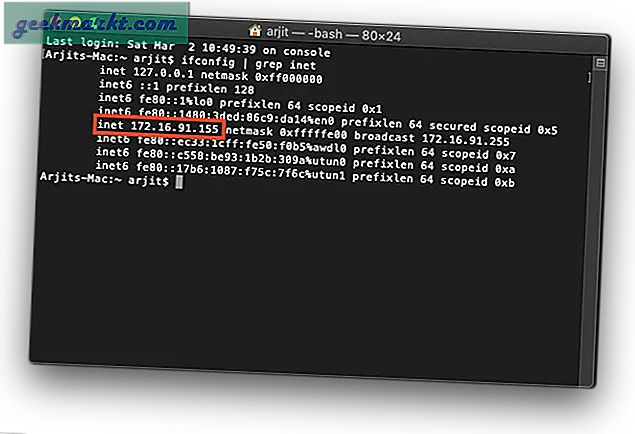
Perintah ini bekerja dalam 2 bagian. Pertama, ifconfig akan mengambil informasi jaringan untuk Anda sementara bagian kedua "grep inet" akan memfilter baris yang berisi kata inet.
3. Cara Memeriksa Alamat IP di Android
Di Android, lebih mudah menemukan alamat IP. Anda dapat melakukannya secara native melalui Pengaturan Tidak bisa. Cukup navigasikan ke Pengaturan Telepon Anda. Di bagian bawah halaman, klik "Tentang telepon“.
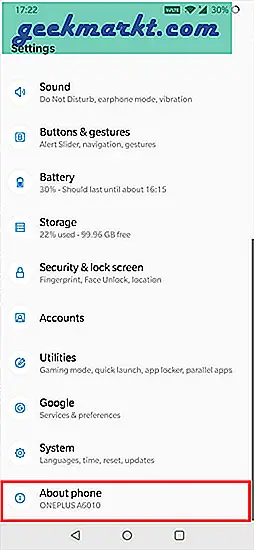
Di jendela berikutnya, Anda dapat melihat Informasi Jaringan. Di bagian bawah, Anda dapat menemukan IP di bawah “Alamat IP".
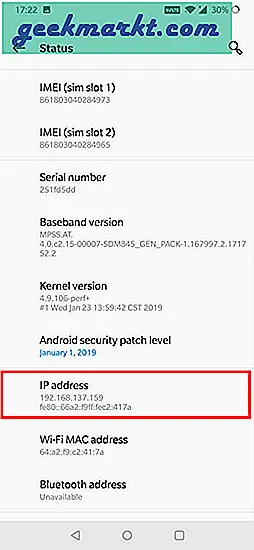
Jika Anda memerlukan aplikasi khusus untuk ini, Anda dapat memeriksa Alat IP. Setelah Anda menginstalnya, cukup buka aplikasinya. Geser ke kanan untuk membuka menu tambahan dan cari opsi deteksi IP, di sana Anda akan menemukan alamat IP Anda tertulis di sebelah IP Internal. Alamat IP yang ditulis dengan huruf besar di bagian atas adalah alamat IP publik Anda.
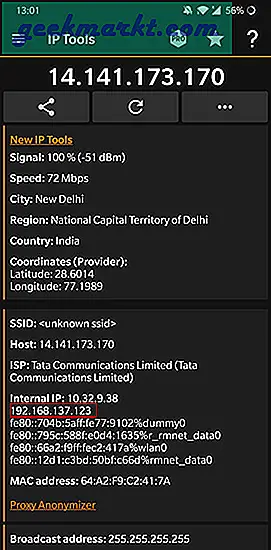
Alat IP tidak hanya memberi tahu Anda alamat IP Internal / Pribadi Anda tetapi juga menampilkan Alamat Publik. Ini adalah alat yang berguna secara keseluruhan yang memberikan lebih banyak informasi tentang jaringan seperti ISP, Host, Lokasi, dll yang tidak dapat ditemukan secara asli.
4. Cara Memeriksa Alamat IP di iOS
Sama seperti Android, Anda dapat dengan mudah menemukan alamat IP iPad atau iPhone Anda dari aplikasi pengaturan. Cukup buka teleponPengaturan. Ketuk WiFi.
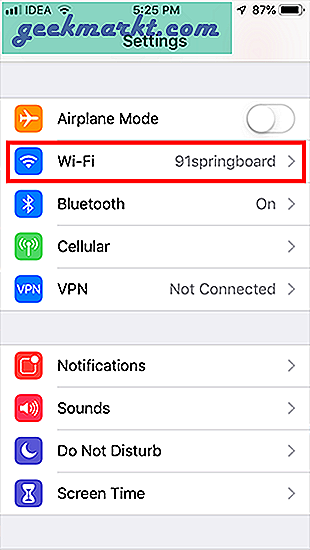
Jendela ini akan menampilkan nama Wi-Fi yang terhubung ditambah Wi-Fi terdekat lainnya. Wi-Fi yang Anda sambungkan akan berada di daftar teratas. Ketuk tombol "i" di sebelahnya.
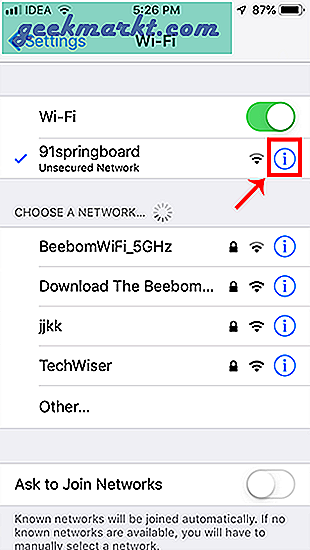
Di jendela berikutnya, Anda akan melihat Informasi Jaringan tentang Wi-Fi. Di sini, Anda dapat melihat alamat IP iPhone tepat di bawah bagian Konfigurasi IP.
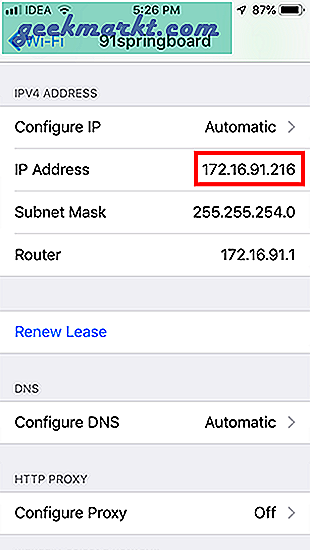
Atau, jika Anda menginginkan aplikasi untuk ini, instal What’s my IP / IPv6? - IP Cepat. Hal yang keren tentang aplikasi ini adalah kesederhanaannya, cukup buka aplikasi dan ini menunjukkan alamat IP eksternal & lokal perangkat Anda.
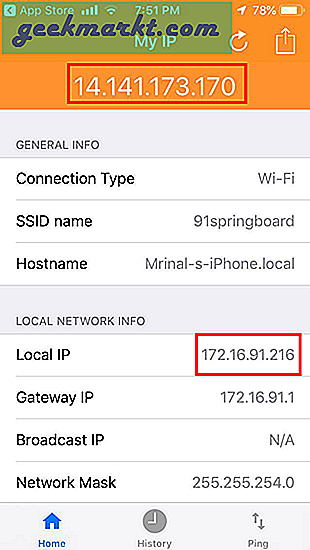
Kata Penutup
Ini adalah cara untuk melihat alamat IP di berbagai platform baik secara native maupun dengan menggunakan aplikasi pihak ketiga. Alamat IP Publik / Eksternal tetap sama untuk semua perangkat yang terhubung di bawah satu router. Anda dapat melihatnya hanya dengan googling "What’s my IP address".
Jika ada pertanyaan lebih lanjut, beri komentar di bawah dan saya akan dengan senang hati membantu Anda.
Baca juga:Cari Tahu Siapa yang Terhubung ke WiFi Anda